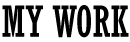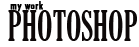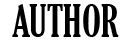1. Я взяла исх с природой. Вот такой вот умиротворяющий исх. Открываем нашу картинку, уменьшаем(если надо).
2.Первым делом нам надо нашу картинку чуть-чуть размыть. Для этого идём Фильтр- Размытие- Размытие по Гауссу. Я думаю, что радиус 0,4- это универсальный вариант для всех исхов. Моё ИМХО. Промужуточная мазня:

3. Теперь на панели "Слои" жмём на чёрно-белый кру;очек и выбираем "Кривые". Мои настройки:

Наша картинка резко стновится засветлённой. Если в вашем исхе первоначально было много белого цвета, то снизьте видимость этого слоя. На моём исхе белого мало,поэтому я оставляю видимость 100%. Во:

4. Создаём новый слой. Жмём на лист на панели "Слои" или идём Слой- Новый- Слой. Заливаем его ЛЮБЫМ серым цветом. Просто методом тыка. Я тыкнула в #6b6b6b. Этот слой ставим на "Исключение", снижаем его видимость примерно до 50%(даже для светлых исхов).

5. Вновь тыкаем на чёрно-белый кружок на "Слоях", но выбираем уже "Уровни":

Этот слой ставим на "Мягкий свет". Вооот:

6. Создаём новый слой, заливаем его белым. Идём по пути Фильтр- Шум- Добавить шум:

7. Работаем с этим "шумным" слоем. Идём Фильтр- Размытие- Размытие по Гауссу. Радиус 1,5. Этот слой ставим на "Умножение" и видимость снижаем до 50-70%(в зависимости от исха и предпочтений):

8. Повторяем пункт 5(с "Уровнями). Но полученный слой ставим на самый вверх в панели "Слои" и режим наложения меняем на "Замена тёмным".
9. Вообще это всё. Но вы можете ещё чуть-чуть поиздеваться над исхом. Создаёте новый слой, берёте маленькую кисточку(у меня маленький исх, поэтому я взяла кисть в 1пиксель) белого цвета. И делаете импровизированные царапки. Можно даже сплошные:

Ставите их на "Мягкий свет" и делаете размытие по Гауссу. Я брала радиус 2,3.
Готово!